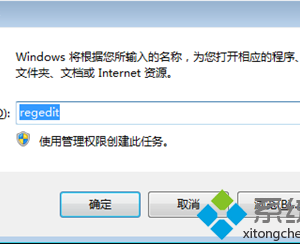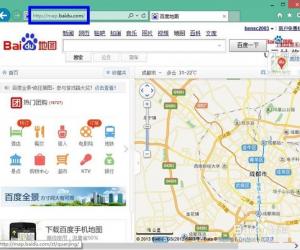Win8卸载Windows的服务的方法 Win8系统怎么卸载Windows的服务
发布时间:2017-04-17 15:59:25作者:知识屋
Win8卸载Windows的服务的方法 Win8系统怎么卸载Windows的服务 Win8开机速度之快超出以往的版本,但有些开机自启项要消耗开机时间,如果不用的软件还是删除比较好,这样就不会影响机速度了。那Win8如何禁用一些不需要的服务?删除多余的服务呢?下面,小编就和大家说一下Win8卸载Windows的服务的方法。
方法如下:
1、点击开始菜单--打开控制面板。
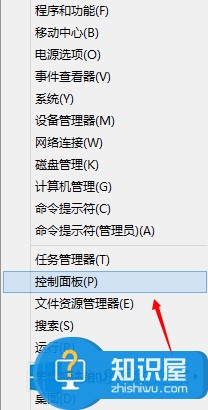
2、切换到大图标。
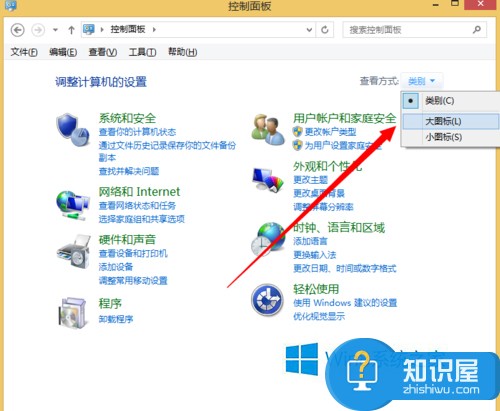
3、点击管理工具。
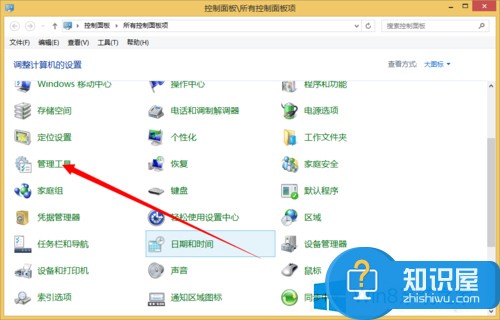
4、打开服务。
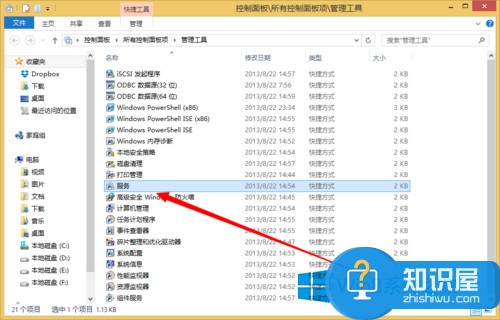
5、找到一个需要卸载的服务。
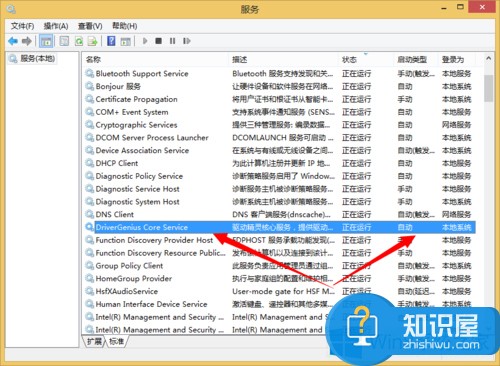
双击打开。
6、如何我们需要复制下来这个服务的名称。
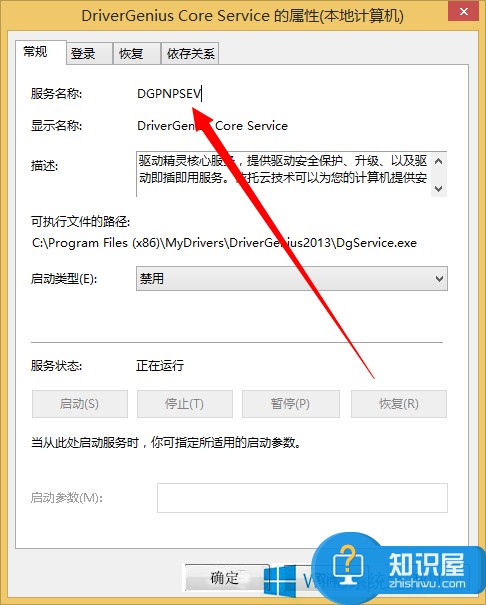
7、来到cmd命令行。
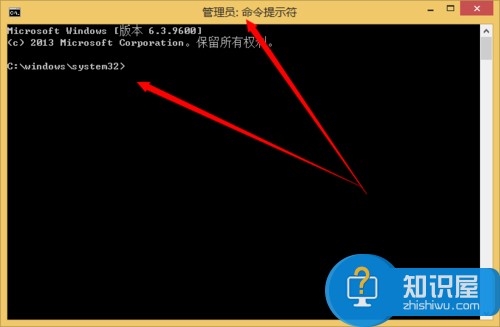
8、然后再cmd下输入 sc delete 服务名称来卸载服务。
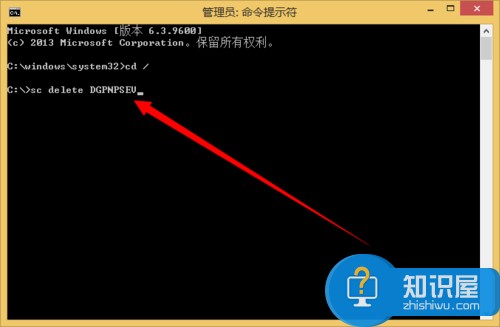
输入完成之后回车即可。
9、卸载完成。
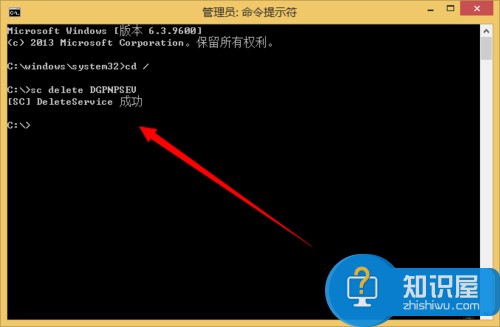
10、再次来到服务管理。
搜索一下看看我们刚刚卸载的服务还在不在。
肯定是不再了。
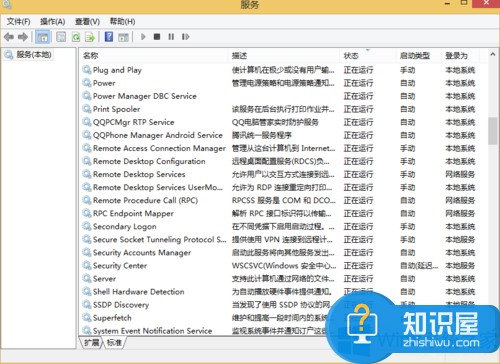
Win8卸载Windows的服务的方法就给大家详细介绍到这里了。如你还不知道怎么卸载Windows多余的服务,可以按照上述的方法步骤去操作,这样你就可以卸载那些多余的服务了。
知识阅读
软件推荐
更多 >-
1
 一寸照片的尺寸是多少像素?一寸照片规格排版教程
一寸照片的尺寸是多少像素?一寸照片规格排版教程2016-05-30
-
2
新浪秒拍视频怎么下载?秒拍视频下载的方法教程
-
3
监控怎么安装?网络监控摄像头安装图文教程
-
4
电脑待机时间怎么设置 电脑没多久就进入待机状态
-
5
农行网银K宝密码忘了怎么办?农行网银K宝密码忘了的解决方法
-
6
手机淘宝怎么修改评价 手机淘宝修改评价方法
-
7
支付宝钱包、微信和手机QQ红包怎么用?为手机充话费、淘宝购物、买电影票
-
8
不认识的字怎么查,教你怎样查不认识的字
-
9
如何用QQ音乐下载歌到内存卡里面
-
10
2015年度哪款浏览器好用? 2015年上半年浏览器评测排行榜!